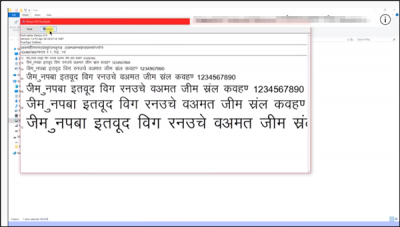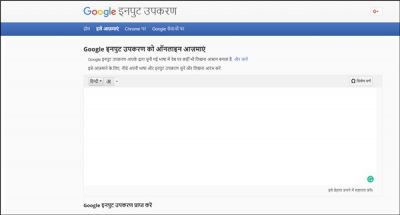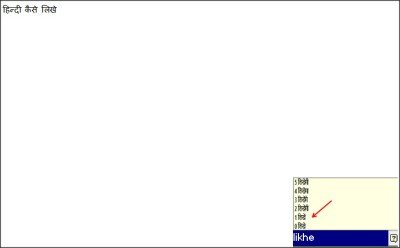在许多情况下,我们觉得需要以不同于英语(English)的语言输入文本。例如,当您被要求用您的语言提交作业、发表演讲或参加印地语(Hindi)打字测试时,您需要印地语(Hindi)打字软件。幸运的是,有数十种软件可以为您完成这项工作,但需要花钱才能解锁完整版。如果它们是免费提供的,我们会发现它们已损坏。我们为您选择了五款不错的印地语打字软件(Hindi typing software),您可以将它们安装在 Windows 10/8/7 PC 上。
(Hindi)适用于Windows 10的(Windows 10)印地语打字软件
1] Windows 的 Sonma 打字专家
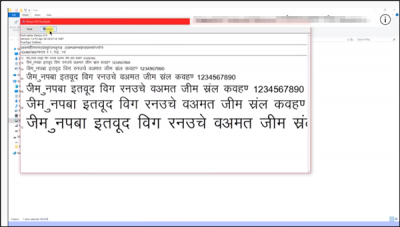
为Windows开发(Windows)Sonma Typing Expert的主要动机是为就读英语大学的印度教(Hindu)学生提供有益的服务。
该程序运行一些练习来帮助您提高流利度。它从简单的打字练习开始,然后提高难度级别。此外,所有进展都在统计工具的帮助下准确记录。用户可以微调测试的持续时间并设定改进目标。
其他重要功能包括,
- 简单高效的布局
- 速度检测程序
- 轻松访问进度报告
- (Pause)测试课程的暂停和恢复选项
最后,Windows版“Sonma”打字专家完全免费使用。你可以从这里(here)下载。
2] Inscript键盘布局
在使用计算机时,可用于数据输入的选项是有限的。Inscript在很大程度上解决了这个问题。该程序将印度语言字母的字符分为
由于印度语言字母表分为元音(Vowels)(Swar)和辅音(Consonants)(Vyanjan)。元音进一步分为长元音和短元音,辅音分为'vargs'。
Inscript已作为Windows 10操作系统的一部分安装。如果您想将其设置为语言偏好顺序,
- 选择开始(Start)按钮,选择“设置”>“时间和语言”>“语言”。
- 接下来,选择“添加语言(Add a language)”,选择印地语(Hindi)并点击“下一步(Next)”按钮。
- 查看(Review)您想要设置的任何语言功能并选择Install。
要切换您在Windows 10中使用的输入语言,请选择任务栏最右侧的语言缩写,然后选择您要使用的语言或输入法。您也可以按住Windows徽标键,然后反复按空格键(Spacebar)来循环浏览所有语言。
请(Please)注意,Inscript打字学习起来既困难又费时。
3]谷歌输入工具
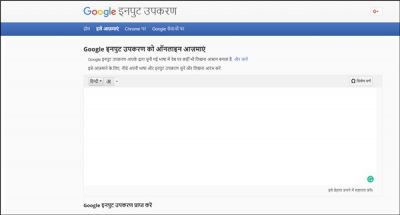
谷歌输入工具支持包括(Google Input Tool)印地语(Hindi)在内的多种语言,本质上是一个音译软件。这意味着无论您用英语(English)输入什么,软件都会将其更改为印地语(Hindi)。一旦选择了一种语言,这些字母就会与键盘上的特定键相对应。除此之外,它不提供任何高级功能。
但是,它会记住您的更正,并为新的或不常见的单词和名称维护一个自定义词典。
虽然没有拼写检查器或添加图像的方法等高级功能,但它是免费使用(it is free to use)的,无需下载。
4]印地语作家
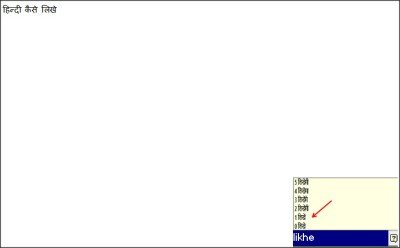
HindiWriter是一款免费软件,它允许您在不安装新字体或记住特殊的印地语(Hindi)键盘布局的情况下输入印地语。(Hindi)该软件使用Windows PC(Windows PCs)预装的印度(Indic)语字体。您只需要在您的Windows PC 上下载并安装免费软件,只需点击几下,它就会将您的英语单词转换为印地语。(Hindi)
它是一款小巧实用的免费软件,具有将英语(English)翻译成等效印地语(Hindi)单词的高级实用程序。该程序具有用户友好的界面,非常易于使用。该程序使用印地语(Hindi)打字的“语音”方案,这实际上意味着您必须根据印地语(Hindi)单词的语音在键盘上键入英文(English)单词。例如,如果您想在印地语(Hindi)中输入“bharat” ;你必须在你的英文(English)键盘上输入“bharat”。
5] Anop印地语打字导师
这个简单的免费软件不需要任何互联网(Internet)连接即可使用。它的较新版本已经更新了许多部分。例如,有
- 教程 – 配备手动帮助和键盘(Keyboard)隐藏选项
- Test s – 在这里,用户可以添加/删除他创建的测试(Test)。
- 我的分数 - 作者可以跟踪他/她的打字速度记录,在印地语打字教程(Hindi Typing Tutorial)或印地语打字测试(Hindi Typing Test Session)期间自动保存。
- 用户帐户 - 多个用户(User Accounts – Multiple Users)可以在同一系统上练习。早些时候,它仅限于“客人”。
- 音效:(Effect) - 在编写测试或参考教程时,用户可以听到每个输入结果的击键声音。Right和Wrong Keystroke存在单独(Separate)的音调。
您可以从官方网站(official website)下载该软件。
上面提到的所有应用程序都是作为完全免费的桌面(Desktop)应用程序开发的,用于学习输入印地语(Hindi)并提高印地语打字(Hindi Typing)的速度。
阅读下一篇(Read next): 如何将英语键盘添加到 Windows 10(How to add Hinglish keyboard to Windows 10)。
Best 5 free Hindi typing software for Windows 10 PC
On many occаsions, we feel the need to enter text in a language dіfferent from English. For example, when you are requested to submіt an assignment in your language, deliνer a lecture or take a typing test in Hindi, you need software for Hindi typing. Fortunately, there are dozens of software available to do the job for you but require money to unlock the full version. If they are offered for free, we find them broken. We have selected five good Hindi typing software for you that you can install on your Windows 10/8/7 PC.
Hindi typing software for Windows 10
1] Sonma Typing Expert for Windows
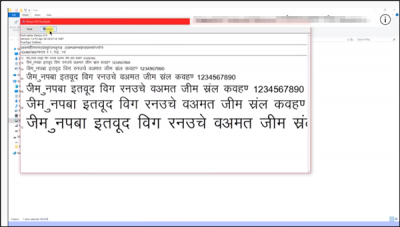
The primary motivation behind developing Sonma Typing Expert for Windows was to provide beneficial services to Hindu students who attend English-speaking universities.
The program runs few exercises to help you improve fluency. It starts with a simple exercise of typing letters and then advances difficulty level subsequently. Moreover, all the progress is recorded accurately with the help of statistical tools. The users can fine-tune the duration of the tests and set goals for improvement.
Other important features include,
- Simple and efficient layout
- Speed-detecting programs
- Easy access to progress reports
- Pause and resume option for tests courses
Lastly, the ‘Sonma’ Typing Expert for Windows is completely free for use. You can download it from here.
2] Inscript Keyboard Layout
When it comes to the use of computers, the options available for data entry are limited. Inscript addresses this concern to much an extent. The program divides the characters of Indian language alphabets into
Since the Indian language alphabet table is divided into Vowels ( Swar) and Consonants (Vyanjan). The vowels are further divided into long and short vowels, and the consonants are divided into ‘vargs’.
Inscript already comes installed as part of your Windows 10 operating system. If you would like to set it as a language-preference order,
- Select the Start button, choose ‘Settings’ > ‘Time & Language’ > ‘Language’.
- Next, select ‘Add a language’, choose Hindi language and hit the ‘Next’ button.
- Review any language features you would like to set and choose Install.
To switch the input language you’re using in Windows 10, select the language abbreviation on the far right of the taskbar, and then select the language or input method you want to use. You can also press and hold the Windows logo key and then repeatedly press the Spacebar to cycle through all your languages.
Please note that Inscript typing is hard and time-consuming to learn.
3] Google Input Tool
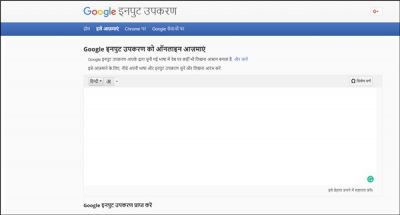
Google Input Tool supports multiple languages including Hindi and is essentially a transliteration software. This means whatever you type in English the software changes it into Hindi. Once a language is selected, the letters correspond with specific keys on your keyboard. Apart from this, it offers no advanced features.
However, it remembers your corrections and maintains a custom dictionary for new or uncommon words and names.
While there are no advanced features such as a spell checker or a means to add images, it is free to use, and no download is necessary.
4] HindiWriter
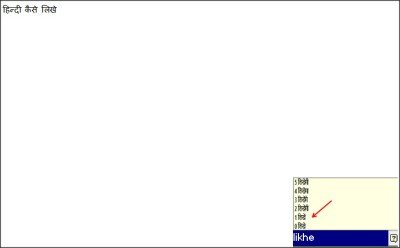
HindiWriter is a freeware which allows you to type in the Hindi language without installing new fonts or memorizing a special Hindi keyboard layout. This software uses the Indic language fonts which come pre-installed with the Windows PCs. You just need to download and install the freeware on your Windows PC, and it converts your English words to Hindi with just a few clicks.
It is a compact and useful freeware with the advanced utility to translate the English language to the equivalent Hindi words. With a user-friendly interface, this program is very easy to use. The program uses a “phonetic” scheme of Hindi typing, which actually means that you have to type the word in English on your keyboard according to the phonetic sound of the word in Hindi. For example, if you want to type ‘bharat’ in Hindi; you have to type ‘bharat’ on your English keyboard.
5] Anop Hindi Typing Tutor
This simple freeware does not require any Internet connection for its use. Its newer version has been updated with many sections. For instance, there’s
- Tutorials – comes equipped with hand-help and Keyboard hide option
- Tests – Here, a user can add/delete the Test Created by him.
- My Score – The writer can track his/her typing Speed Records, saved automatically during Hindi Typing Tutorial or Hindi Typing Test Session.
- User Accounts – Multiple Users can practice on the same system. Earlier, it was limited to “guest” only.
- Sound Effect:- While writing a test or referring a tutorial, the user can listen to the keystroke sound for each input result. Separate tone exists for Right and Wrong Keystroke.
You can download the software from the official website.
All of the applications mentioned above are developed as completely freeware Desktop applications to learn to type in Hindi and build the speed of Hindi Typing.
Read next: How to add Hinglish keyboard to Windows 10.